
Talaan ng mga Nilalaman:
- Mga gamit
- Hakbang 1: Gumawa ng Kape
- Hakbang 2: Alisin ang Mga Silicon Cover & Bottom Screws
- Hakbang 3: Simulang Pagbukas ng Google Home Mini
- Hakbang 4: Ipagpatuloy ang Disass Assembly
- Hakbang 5: Ihanda ang Mga Resistor at Wires
- Hakbang 6: Circuit & Soldering
- Hakbang 7: Ihanda ang Hole para sa Aux Port
- Hakbang 8: Muling pagsamahin ang Google Home Mini
- Hakbang 9: Subukan at Masiyahan sa Pakiramdam ng Nakamit
- May -akda John Day [email protected].
- Public 2024-01-30 13:12.
- Huling binago 2025-01-23 15:13.


Kung sa palagay mo ay dapat na nagdagdag ang Google ng isang Aux Out sa Google Home Mini, pagkatapos ay sumasang-ayon ka sa akin!
Kaya narito kung paano ito tapos: D
Ang Google Home Mini Speaker Hack - Aux Out Mod!
Papayagan ka nitong magdagdag ng isang panlabas na speaker o headphone sa iyong Google Home Mini sa pamamagitan ng isang headphone jack.
Kailangan kong magbigay ng mga kredito sa SnekTek sa YouTube para sa kanyang video sa Google Home Mini Aux Out Mod na ito, dahil ang aking proyekto ay batay sa kanyang ideya.
Mga gamit
1x Aux Out Port
1x 300 Ohm Resistor
1x 3K Ohm Resistor
Drill
Heat Gun o Patuyo ng Buhok
Torx o Flat Bladed Screwdriver
Panghinang
Pandikit na Pandikit (Opsyonal)
Hakbang 1: Gumawa ng Kape
Nahanap ko ang isang kape na palaging tumutulong sa akin na mag-focus sa mga proyekto nang mas mahusay:)
Hakbang 2: Alisin ang Mga Silicon Cover & Bottom Screws


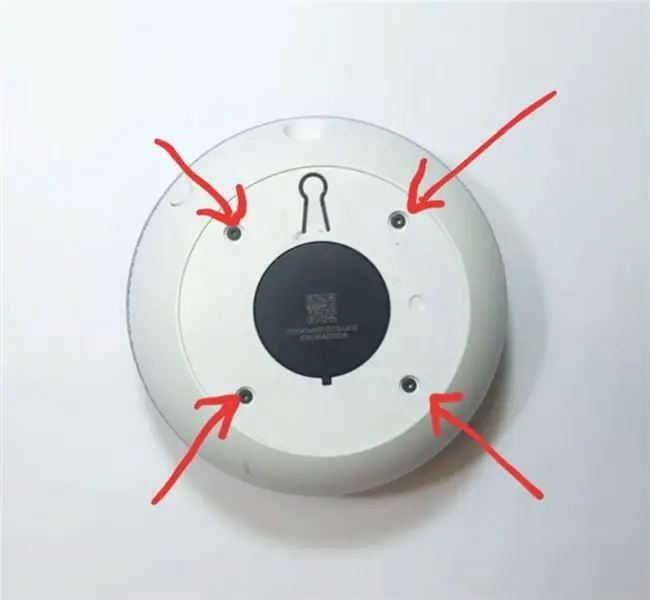
Kailangan naming i-disassemble ang yunit, ngunit upang mai-access ang mga turnilyo, kailangan nating lampasan ang silicone pad sa ilalim nito na sumasakop sa kanila. Hawak ito ng isang napakalakas na malagkit.
Ang pamamaraang nakita ko sa tutorial na pinapanood ko, gumamit ng mainit na tubig upang mapahina ang malagkit - ngunit hindi ko gusto ang ideya ng paglalagay ng electronics malapit sa tubig kapag maiiwasan ito, kaya ginamit ko ang aking mapagkakatiwalaang heat gun - maaari mong gamitin ang isang buhok dryer dahil gagawin nito ang parehong trabaho!
Huwag panatilihing direkta ang init sa isang lugar, galawin ito at pantay na painit ang ilalim upang hindi ka masunog. Ipinapakita ko ito nang tama sa video tutorial.
Kapag ang malagkit ay mainit at lumambot, maaari mong gamitin ang isang flat tool upang makapunta sa ilalim ng silicone at dahan-dahang ihiwalay ito mula sa aparato. Kapag natanggal, itabi ito sa isang lugar na walang alikabok upang maaari mo itong muling ilapat sa dulo gamit ang orihinal na malagkit.
Maaari mo na ngayong gamitin ang isang torx o flat bladed screwdriver upang alisin ang 4 na ilalim ng mga turnilyo. Mangyaring basahin ang susunod na hakbang bago buksan ang aparato!
Hakbang 3: Simulang Pagbukas ng Google Home Mini




Susunod na kailangan naming buksan ang Google Home Mini ngunit bago namin ito, inirerekumenda kong mag-refer sa mga larawan o video upang makita kung ano ang hitsura sa loob at kung nasaan ang mga kable, dahil madali mong mapinsala ang isang cable kapag binuksan mo ang aparato kung hindi ka maingat.
Mayroong isang ribbon cable na hinahawakan ng isang crocodile clip, kakailanganin mong iangat muna ang pull tab sa crocodile clip, at pagkatapos ay maingat na i-slide ang ribbon cable.
Sa sandaling pinakawalan ang ribbon cable, maaari mong i-unscrew ang 4 na mga turnilyo na humahawak ng natitirang bahagi ng yunit. Alisin ang mga tornilyo na iyon at siguraduhing basahin ang susunod na hakbang bago ka magpatuloy na buksan ang iyong Google Home Mini upang maiwasan ang pinsala …
Hakbang 4: Ipagpatuloy ang Disass Assembly
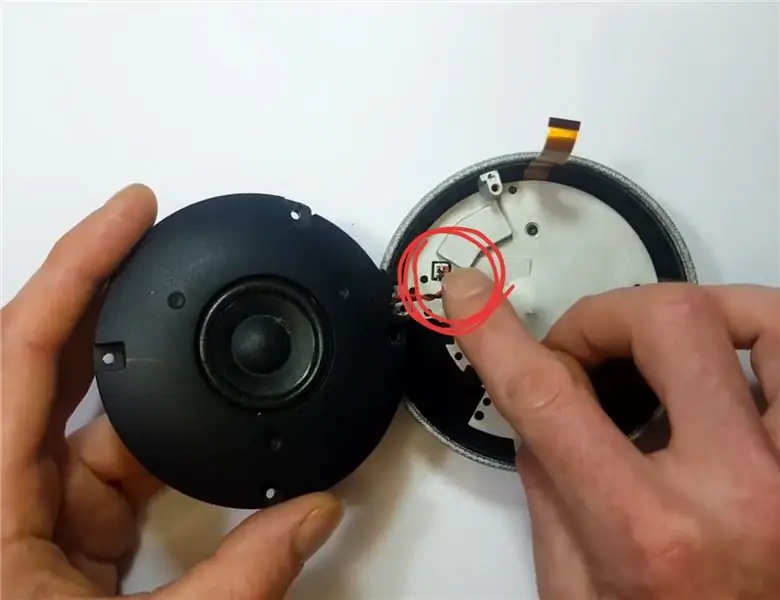

Bago magpatuloy sa pag-disassemble, obserbahan ang mga larawan at tingnan ang koneksyon para sa nagsasalita. Maaari itong madaling punit mula sa pisara at hindi isang simpleng pagkumpuni, kaya maingat na iangat ang nagsasalita at idiskonekta sa pamamagitan ng mahigpit na pagkakahawak sa konektor hangga't maaari at marahang hinihila ito.
Hakbang 5: Ihanda ang Mga Resistor at Wires



Ngayon upang maghanda para sa paghihinang.
Kunin muna ang parehong resistors, at i-twist ang mga ito sa isang dulo, tulad ng ipinakita sa mga larawan at i-trim ang mga wire sa isang naaangkop na laki para sa susunod na hakbang.
Susunod na kailangan namin upang ihanda ang mga wire. Halos kalahating daan ang itim at pula na mga wire na kailangan mo upang alisin ang ilang pagkakabukod. Ginawa ko ito sa gunting at ipinakita ito sa video. Dito namin hihihinang ang bawat resistor.
Inirerekumenda ko ang pre-tinning ang lahat ng mga koneksyon bago ang susunod na hakbang
Hakbang 6: Circuit & Soldering

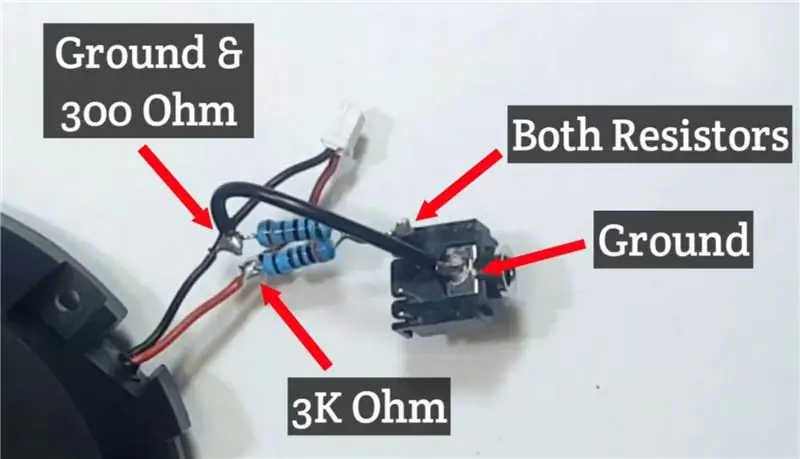
Nagbigay ako ng detalyadong mga imahe kung paano ito nai-wire, mangyaring magkomento sa ibaba kung mahirap maunawaan o panoorin akong magkasama ito sa video.
Kakailanganin mong ikabit ang mga resistor tulad ng nakalista sa ibaba:
3k Ohm sa RED Wire
300 Ohm hanggang sa BLACK Wire
Nagtatapos ang risistor na pinilipit mo nang magkasama ay solder sa AUX Port Left o Right Channel Connector
GROUND ng AUX Port hanggang Speaker GROUND
Dahil ito ang aking unang itinuturo nagawa ko ang aking makakaya upang ipaliwanag ang circuit sa pamamagitan ng pagsulat. Muli, mangyaring magkomento kung kailangan mo ng anumang tulong o suriin ang video para sa higit na kalinawan.
Hakbang 7: Ihanda ang Hole para sa Aux Port
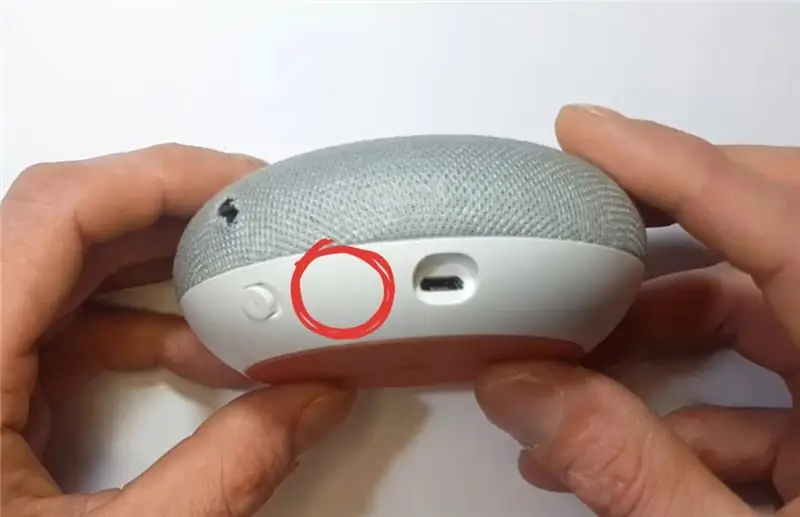

Kakailanganin mong mag-drill ng isang butas para sa AUX Port - magkakasya ito nang maayos sa pagitan ng charger at mute switch kung nakakakuha ka ng isang maliit na AUX Port, gayunpaman, hindi, at kailangang gumawa ng medyo mas pasadya ngunit nakarating ako doon nang hindi masyadong maraming abala.
Hakbang 8: Muling pagsamahin ang Google Home Mini
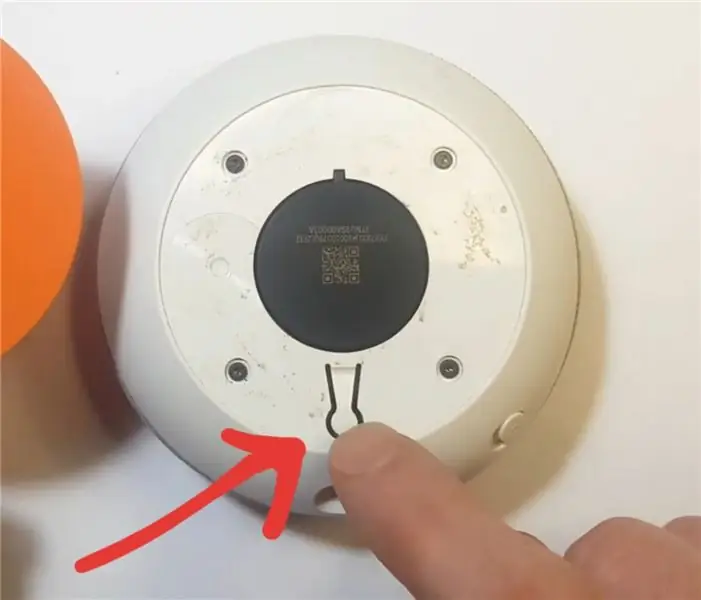
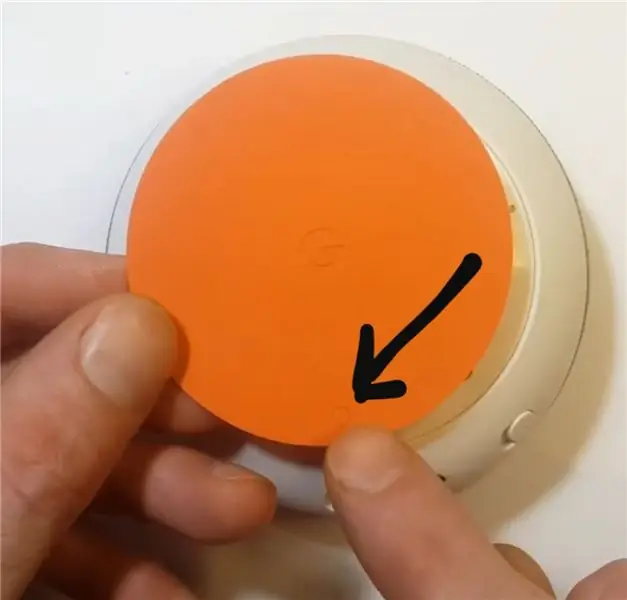

Ngayon ay muling pagsama-samahin ang Google Home Mini. Ang mga idinagdag mong mga kable ay mailalagay nang maayos sa gilid ng yunit, at maaari mong idikit ang AUX Port na may araldite kung gusto mo, hindi ko na kailangan habang ang jack ay naka-wed in nang mabuti sa sandaling ang lahat ay na-screwed pabalik.
Kapag inilalagay muli ang takip ng silicone sa dulo - siguraduhing pumila ang factory reset dot gamit ang pindutan ng pag-reset ng pabrika sa yunit, nakalimutan ko ang tungkol dito at nakakainis na kinakainitan at tinanggal muli ang bagay na ito !! (Ipinakita ko ang pindutang ito sa mga larawan)
Hakbang 9: Subukan at Masiyahan sa Pakiramdam ng Nakamit


Handa ka na ngayong subukan ang iyong DIY headphone jack! I-plug in ito at pakiramdam ang isang pakiramdam ng nakamit!
Mapapansin kong mayroong kaunting pagkaantala sa pagitan ng nagsasalita sa Google Home Mini at ng panlabas na nagsasalita.
Kung gusto mo ang proyekto, o maaaring makaisip ng anumang mga pagpapabuti na gagawin mo - idagdag ang mga ito sa mga komento sa ibaba, at maaari mo ring makita ang maraming mga proyekto sa aking channel sa YouTube:
Inirerekumendang:
Boom Box Aux sa Mod: 5 Mga Hakbang (na may Mga Larawan)

Boom Box Aux sa Mod: Magbabago kami ng isang lumang boom box (AM / FM / CD / Tape) upang magdagdag ng isang aux sa cable upang makakonekta kami ng isang iPod o telepono dito. Gumagamit ako ng isang Koss HG835 boom box na nakita ko sa isang matipid na tindahan para sa $ 15. Kapag tapos na kami, magagawa nitong i-play mula sa aux sa
Arduino Guitar Jack Key Holder With Jack Recognition & OLED: 7 Hakbang

Arduino Guitar Jack Key Holder With Jack Recognition & OLED: Intro: Ituturo sa detalyeng ito ang pagtatayo ng aking Arduino based Guitar Jack plugin key key Ito ang aking kauna-unahang itinuturo kaya mangyaring tiisin mo ako dahil maaari akong gumawa ng mga pagbabago / pag-update sa daan
Magdagdag ng Mga Ilaw at Kagila-gilalas na Musika sa Iyong Jack-O-Lantern - Walang Paghinang o Programming (Maliban Nais Mong Maging): 9 Mga Hakbang (na may Mga Larawan)

Magdagdag ng Mga Ilaw at Kamangha-manghang Musika sa Iyong Jack-O-Lantern - Walang Paghinang o Programming (Maliban Nais Mong Magkaroon): Magkaroon ng pinakatakot na Jack-O-Lantern sa iyong kalye sa pamamagitan ng pagdaragdag ng mga kumikinang na ilaw at nakakatakot na musika! Ito rin ay isang mahusay na paraan upang subukan ang Arduino at mai-program na electronics dahil ang buong proyekto ay maaaring makumpleto nang walang pagsulat ng code o paghihinang - alth
DIY Voice / Internet Controlled Home Automation at Monitoring Paggamit ng ESP8266 at Google Home Mini: 6 Hakbang

DIY Voice / Internet Controlled Home Automation at Monitoring Gamit ang ESP8266 at Google Home Mini: Hoy !! Matapos ang isang mahabang pahinga narito ako dahil lahat tayo ay kailangang gumawa ng isang bagay na nakakasawa (trabaho) upang kumita. Pagkatapos ng lahat ng mga artikulo sa HOME AUTOMATION na isinulat ko mula sa BLUETOOTH, IR, Local WIFI, Cloud ie ang mahirap, * NGAYON * darating ang pinakamadali ngunit ang pinaka mahusay
Pag-ayos ng Radio Aux Jack / Magdagdag ng Media Bluetooth Receiver Sa Likod ng Dash: 6 na Hakbang (na may Mga Larawan)

Pag-ayos ng Radio Aux Jack / Magdagdag ng Media Bluetooth Receiver Sa Likod ng Dash: Kamakailan ko napansin na ang aking 2013 Silverado aux jack ay maluwag. Hindi ito sorpresa dahil madalas kong ginagamit ito at iniiwan ko lamang ang aux cord na nakabitin mula sa jack. Upang ayusin ito, kailangan ko lamang kumuha ng ilang mga panel mula sa dash, alisin at kunin ang ano
